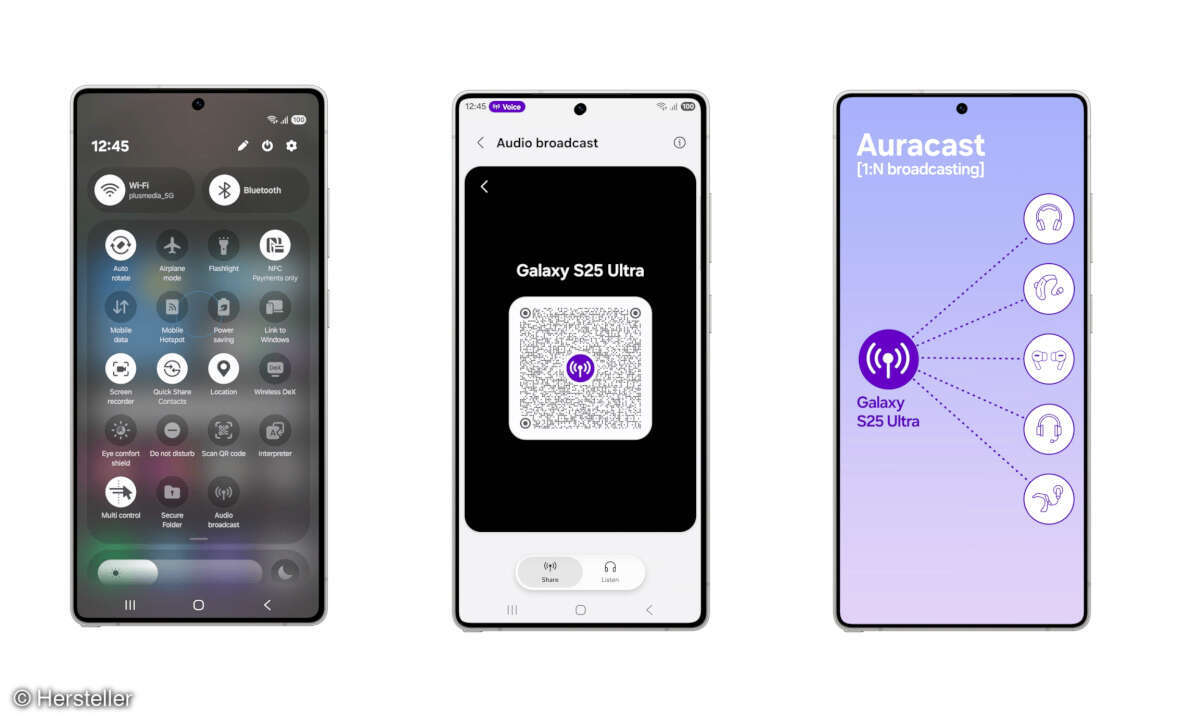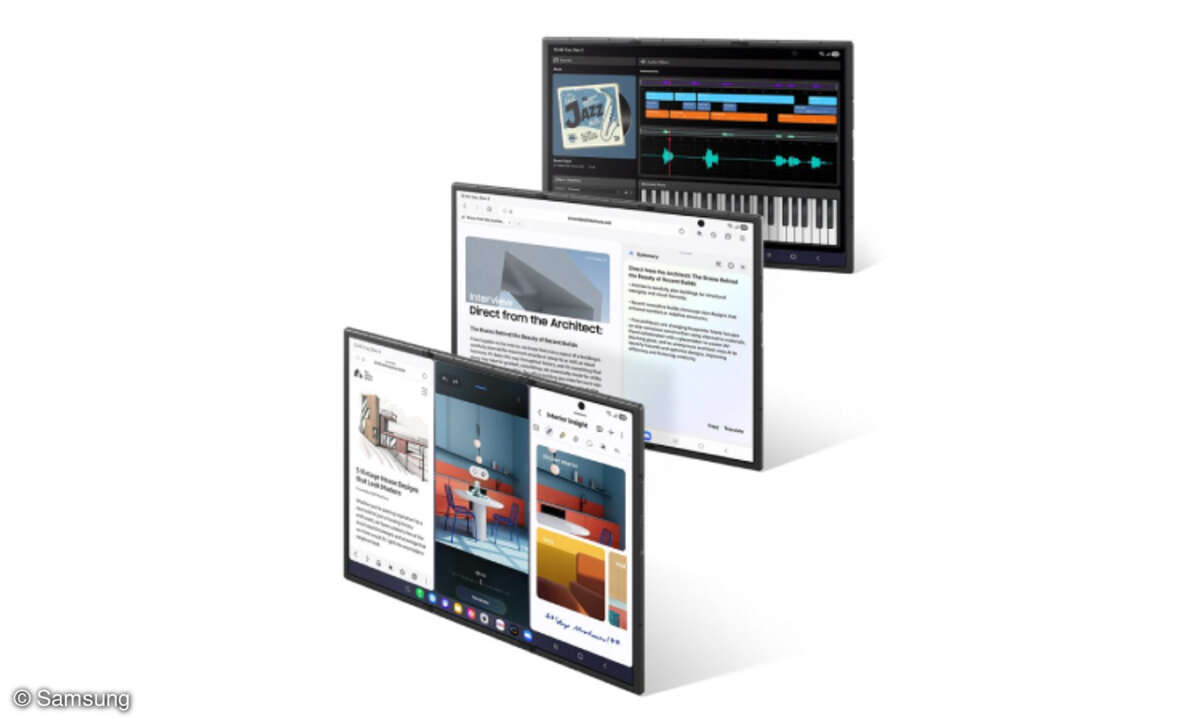Galaxy S7: Fingerabdruck einrichten - so geht's
Mehr zum Thema: SamsungDas Samsung Galaxy S7 (Edge) hat einen Fingerabdrucksensor im Home-Button integriert. So speichern Sie Ihren Fingerabdruck.

Wie schon bei den Vorgängern Galaxy S5 und S6 kann man auch beim Samsung Galaxy S7 (Test) einen Fingerabdruck hinterlegen. Damit lässt sich nicht nur der Sperrbildschirm entsperren. Auch auf Webseiten und beim Einkauf über das Samsung-Konto kann er das Passwort ersetzen. So speichern Sie den Fing...
Wie schon bei den Vorgängern Galaxy S5 und S6 kann man auch beim Samsung Galaxy S7 (Test) einen Fingerabdruck hinterlegen. Damit lässt sich nicht nur der Sperrbildschirm entsperren. Auch auf Webseiten und beim Einkauf über das Samsung-Konto kann er das Passwort ersetzen. So speichern Sie den Fingerabdruck.
- Öffnen Sie Menü --> Einstellungen
- Tippen Sie auf Gerätesicherheit --> Fingerabdrücke
- Tippen Sie auf Fingerabdruck hinzufügen
- Wählen Sie, welche zusätzliche Sicherung Sie nutzen möchten: (Muster, PIN oder Passwort) und legen Sie dieses fest. Wenn Sie bereits eine PIN vergeben hatten, wird diese abgefragt, bevor Sie einen Fingerabdruck speichern können.
- Jetzt wird der Fingerabdruck gescannt: Sie müssen den Finger auf den Home-Button legen und wieder abnehmen. Wiederholen Sie den Vorgang mehrfach bis 100% erreicht sind. Bewegen Sie dabei den Finger leicht nach oben und unten.
- Jetzt können Sie auswählen, ob Sie künftig das Galaxy S7 mit Ihrem Fingerabdruck entsperren möchten. Alternativ ist immer auch ein Entsperren über PIN, Muster oder Passwort möglich.
- Um den gespeicherten Fingerabdruck zu überprüfen, legen Sie den Finger auf den Home-Button. Wenn der Fingerabdruck erkannt wird, blinkt der entsprechende Eintrag.
Im Fingerabdruck-Menü können Sie die gespeicherten Fingerabdrücke umbenennen. Über Schieberegler können Sie außerdem einstellen, wofür der Fingerabdruck verwendet werden soll. Zur Wahl stehen: "Internet-Anmeldung", "Samsung Konto bestätigen" und "Entsperren per Fingerabdruck".
Übrigens: Beim Galaxy S6 (Edge) funktioniert der Fingerabdrucksensor ähnlich wie beim S7. Beim Galaxy S5 musste man dagegen noch über den Sensor streichen, damit der Fingerabdruck erkannt wurde.